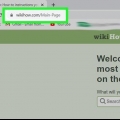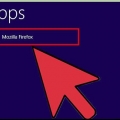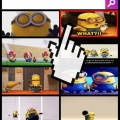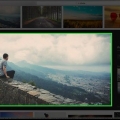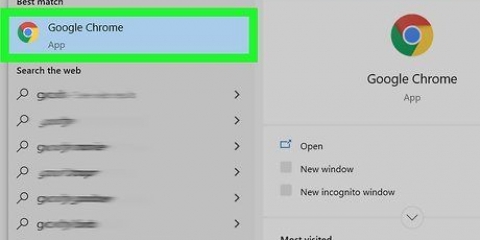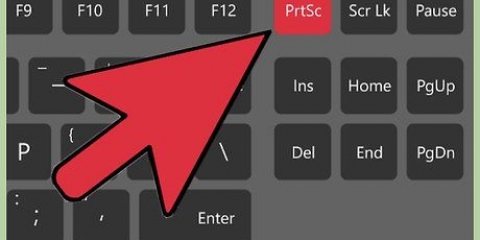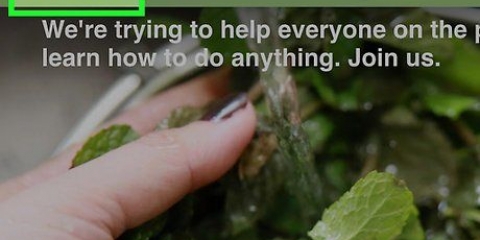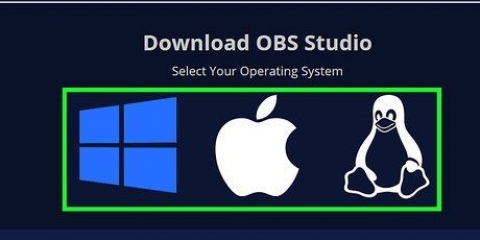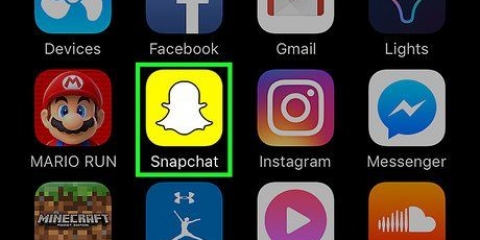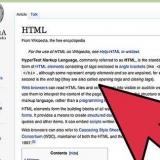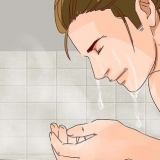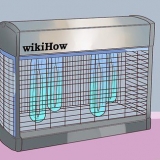Hinweis: Wenn die Datei so etwas sagt wie "Videoplayer.swf", aber es wird keine anderen geben .swf-Dateien, versuchen Sie bitte die folgende Methode, um das Problem zu beheben .SWF-Datei zum Speichern. Einige Flash-Videos haben ein .mp4-Version, die Sie herunterladen können. Dies ist einfacher zugänglich, da es auf den meisten Geräten und Videoplayern funktioniert.







Die URL wurde möglicherweise vom Websitebesitzer geändert, damit sie falsch aussieht. Newgrounds fügt beispielsweise häufig Schrägstriche hinzu, damit eine URL ungültig aussieht. Sie können diese zusätzlichen Schrägstriche entfernen, um sie zu einer funktionierenden URL zu machen. http://uploads.ungeerdet.net/643000/645362_beispielspiel.swf wirdhttp://uploads.ungeerdet.net/643000/645362_Beispielspiel.swf. Einige Flash-Videos haben ein .mp4-Version, die Sie herunterladen können. Dies ist einfacher zugänglich, da es auf den meisten Geräten und Videoplayern funktioniert.


Flash-dateien speichern
Ein lustiges Flash-Spiel oder Flash-Video gefunden, das Sie jederzeit spielen können möchten? Flash-Dateien sind normalerweise auf Websites verlinkt, was das Herunterladen erschweren kann. Wenn Sie Firefox verwenden, können Sie die Flash-Datei möglicherweise mit den integrierten Tools finden und speichern. Firefox braucht man aber nicht unbedingt. Jeder Browser ermöglicht es Ihnen, den Quellcode einer Webseite anzuzeigen, der Ihnen hilft, den Speicherort der Flash-Datei herauszufinden, damit Sie sie auf Ihrem Computer speichern können.
Schritte
Methode 1 von 2: Firefox verwenden

1. Firefox herunterladen und installieren. Firefox ist einer der nützlichsten Browser zum Herunterladen von Flash-Dateien, da Sie jedes einzelne Objekt einer Webseite anzeigen und herunterladen können. Firefox ist kostenlos und für Windows, Mac und Linux verfügbar.
- Anweisungen zum Herunterladen und Installieren von Firefox finden Sie in der Anleitung.
- Firefox ist am bequemsten zum Speichern einer Flash-Datei, aber es gibt auch andere Möglichkeiten. Wenn Sie den Firefox-Browser nicht installieren möchten, lesen Sie die Anweisungen zum manuellen Suchen und Speichern der Datei.

2. Gehen Sie zu der Seite mit der Flash-Datei, die Sie speichern möchten. Dies kann ein Flash-Video oder ein Flash-Spiel sein.
Hinweis: Dies funktioniert nicht mit YouTube-Videos, da es sich nicht um Flash-Dateien handelt. Möchten Sie YouTube-Videos herunterladen, lesen Sie die Anweisungen für weitere Informationen.

3. Klicken Sie mit der rechten Maustaste auf die Seite und wählen Sie "Seitenquelle anzeigen". Stellen Sie nur sicher, dass Sie irgendwo im Hintergrund der Seite klicken und nicht auf die Flash-Datei selbst, sonst sehen Sie nicht das richtige Menü.

4. Klicken Sie auf die Registerkarte "Medien". Dies zeigt Ihnen eine Liste aller Mediendateien (Bilder, Ton und Video).

5. Klicken Sie auf die Registerkarte "Typ" nach Dateityp sortieren.Es wird Ihnen das Auffinden der Flash-Dateien erleichtern.

6. Scrollen Sie nach unten und finden Sie eine Auflistung davon "Objekt"-Typ. Hier finden Sie eine Übersicht der Flash-Objekte.

7. Wählen Sie die Flash-Dateien aus, die Sie speichern möchten. Flash-Dateien haben eine ".swf"-Ausgang.

8. Drücken Sie den Knopf .Speichern als... . Dadurch wird die Datei im Download-Ordner Ihres Browsers gespeichert.

9. Öffnen Sie die Flash-Datei. Wenn Sie die Flash-Datei auf Ihrem Computer gespeichert haben, können Sie sie öffnen, indem Sie sie in einen geöffneten Webbrowser ziehen. Weitere Informationen zum Spielen finden Sie in der Anleitung .swf-Dateien.
Methode2 von 2: Verwenden eines beliebigen Browsers

1. Öffnen Sie die Website mit der Flash-Datei, die Sie herunterladen möchten. Sie können diese Methode mit jedem Browser verwenden, aber nicht alle Websites ermöglichen es Ihnen, die Datei auf diese Weise zu finden.

2. Klicken Sie mit der rechten Maustaste auf die Website und wählen Sie "Seitenquelle anzeigen". Die meisten Browser haben auch die Tastenkombination Strg+SIE oder cmd+SIE zum Öffnen des Quellcodes einer Webseite.

3. Drücken Sie .Strg+Fodercmd+Fum das Suchfenster zu öffnen.

4. Typ .swfim Suchfeld.

5. Klicken Sie auf die Schaltfläche Weiter, um jede Instanz von . anzuzeigen "swf" im Quellcode gefunden.

6. Sehen Sie sich die URL der Flash-Datei an. Die Flash-Datei hat normalerweise einen Dateinamen, der dem Titel des Videos oder Films entspricht. Manchmal ist diese Adresse offensichtlich, manchmal wurde ihr jedoch vom Ersteller der Website ein nicht erkennbarer Name gegeben.

7. Kopieren Sie die URL und fügen Sie sie in einen neuen Browser-Tab ein. Stellen Sie sicher, dass Sie die URL korrigiert haben, falls erforderlich. Drücken Sie ↵ Geben Sie ein und die Flash-Datei sollte in der neuen Registerkarte geladen werden, ohne dass die Website sie hostet.

8. Klicken Sie in Ihrem Browser auf das Dateimenü oder die Menüschaltfläche (☰). Wählen "Speichern als" oder "Seite speichern als". Dadurch wird es heruntergeladen .swf-Datei an den ausgewählten Speicherort.
Wenn das Menü Datei nicht angezeigt wird, drücken Sie alt.

9. Öffnen Sie die Flash-Datei. Wenn Sie die Flash-Datei auf Ihrem Computer gespeichert haben, können Sie sie öffnen, indem Sie sie in einen geöffneten Webbrowser ziehen. Weitere Informationen zum Spielen finden Sie in der Anleitung .swf-Dateien.
Tipps
Wenn die Flash-Datei überhaupt nicht geladen wird, müssen Sie überprüfen, ob Ihre Flash-Version aktuell ist. Anweisungen zum Installieren von Flash-Updates finden Sie in der Anleitung.
Оцените, пожалуйста статью